Од тада отворити формат МКСФ
Формат размене материјала (МКСФ) је формат који је мултимедијални контејнер за паковање и уређивање видео записа. Такав видео материјал може садржавати аудио и видео токове који су кодирани за различите формате и метаподатке. Користе га углавном професионалци у телевизијској и филмској индустрији. У овом продужетку су написане и професионалне камкордери. Из овог разлога, питање репродукције МКСФ видеа је веома релевантно.
Садржај
Начини репродукције видео датотека са МКСФ екстензијом
Да би решили проблем, постоје играчи - специјализоване апликације креиране за интеракцију с мултимедијом. Да размотримо најпознатије од њих.
Прочитајте такође: Програми за гледање видео записа на рачунару
Метод 1: Класични кућни биоскоп Медиа Плаиер
Преглед почиње Медиа Плаиер Цлассиц кућни биоскоп , освојио је поштовање корисника који подржавају велики број формата, укључујући и МКСФ.
- Започните видео плејер и идите у мени "Филе" , затим кликните на "Куицкли опен филе" . Такође можете користити команду "Цтрл + К" .
- Алтернативно, можете кликнути Отвори датотеку . Ово покреће картицу, на којој кликнемо "Селецт" да бисте изабрали филм.
- Отворите истраживач, где се преселимо у фасциклу са видео-том, изаберите је и кликните на "Опен" .
- Могуће је једноставно превући филм из изворног директоријума у област примјене. Слична акција се може извршити и на друге начине.
- Затим видео почиње да се репродукује. У случају да је филм додан користећи "Отвори" картицу, ипак морате да кликнете на "ОК" пре него што започне.
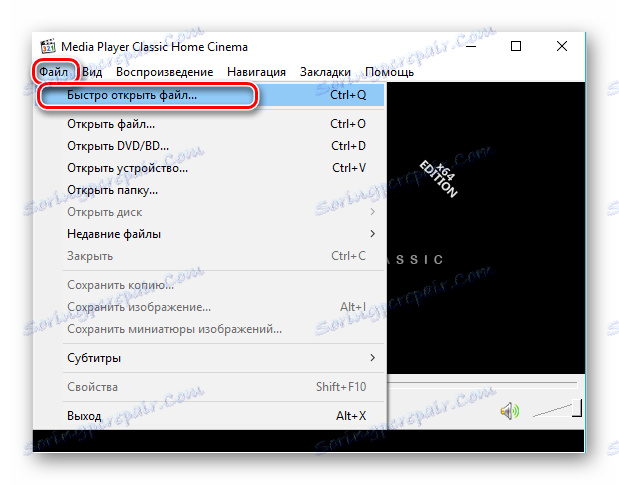
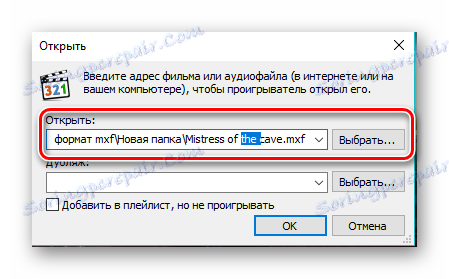
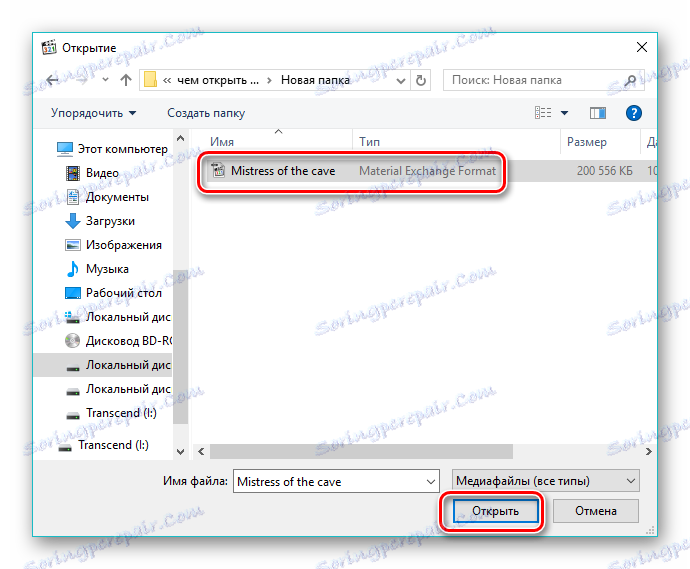
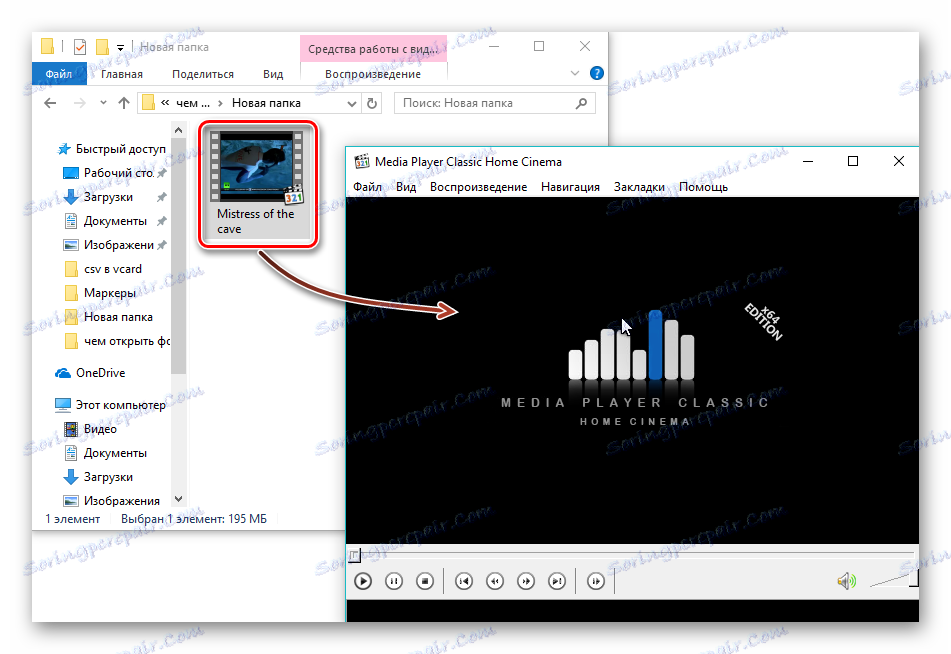
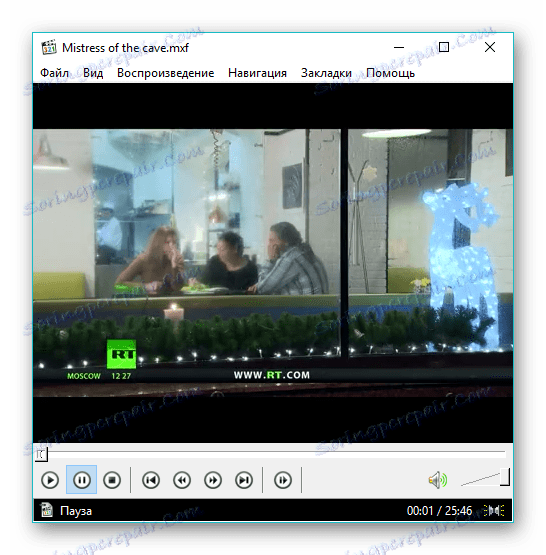
Метод 2: ВЛЦ Медиа Плаиер
ВЛЦ Медиа Плаиер је програм који не може само репродуковати мултимедијални садржај, већ и снимати мрежне видео токове.
- Након што покренете играч, кликните на "Отвори датотеку" у менију "Медији" .
- У "Истраживачу" налазимо неопходан објекат, одредимо га и кликните на "Отвори" .
- Видео почиње да се репродукује.
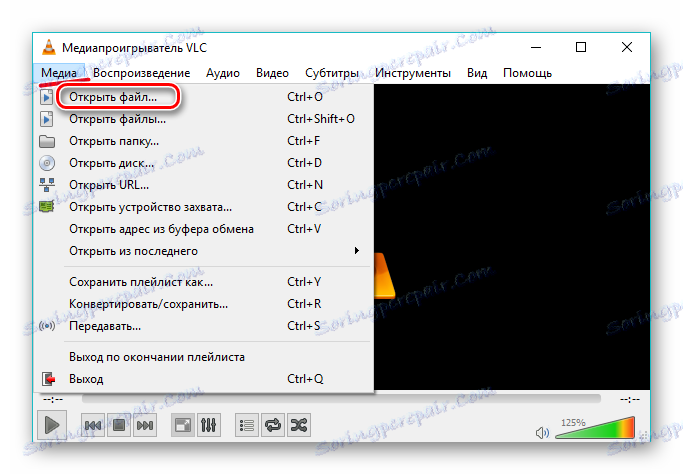
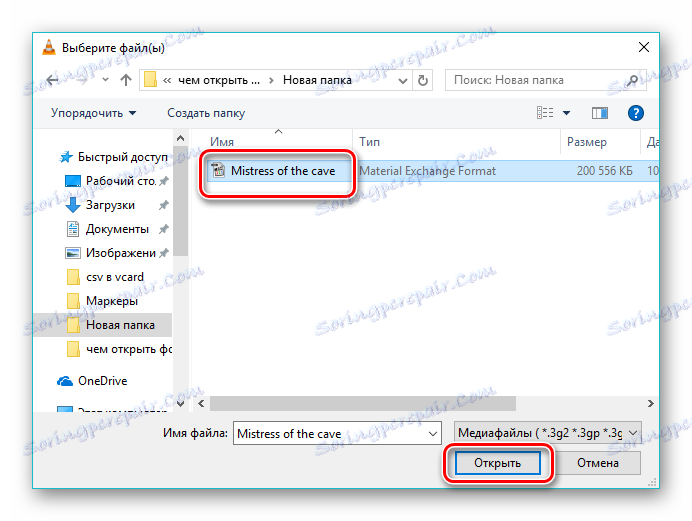

Метод 3: Лагана легура
Лигхт Аллои - познати играч који може играти основне мултимедијалне формате.
- Покрените Лигхт Елла и кликните на икону у облику стрелице нагоре.
- Слично томе, можете кликнути на насловну траку и изабрати ставку "Отвори датотеку" у проширеном менију.
- У отвореном прегледачу идите у тражени директориј и приказати МКСФ снимак у прозору, одаберите "Све датотеке" . Затим изаберите и кликните на "Отвори" .
- Почиње репродукција видео записа.
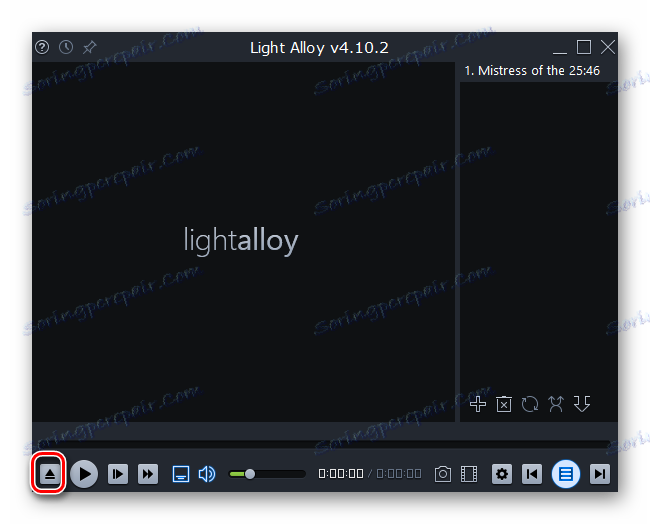
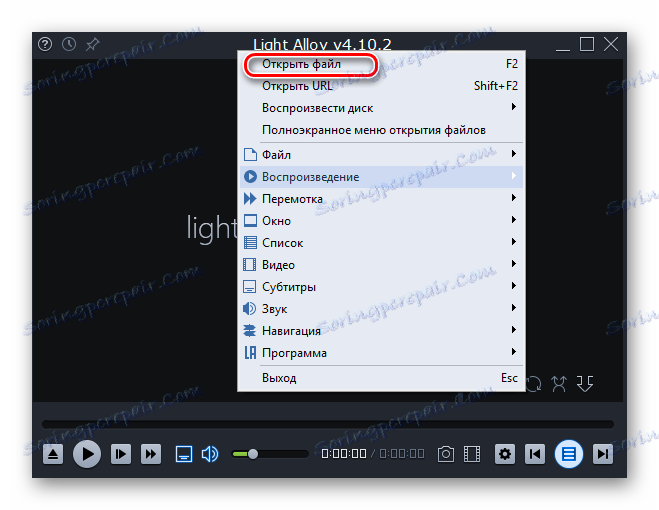
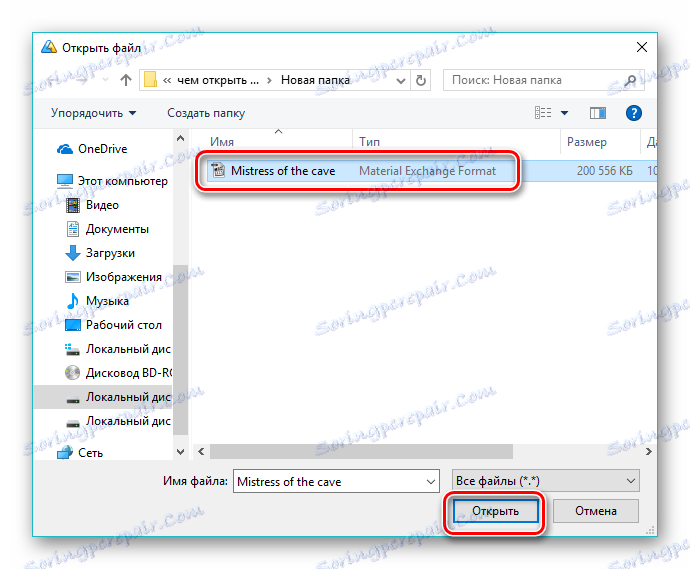
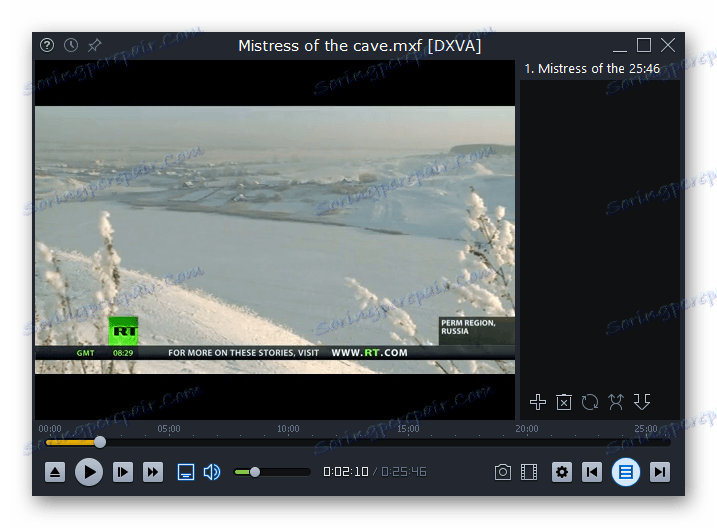
Метод 4: КМПлаиер
Следеће у реду КМПлаиер , што је популаран софтвер за гледање видео записа.
- Након покретања програма, кликните на икону "КМПлаиер" , а затим у проширеном језичку "Отвори датотеку" .
- Уместо тога, можете кликнути на подручје интерфејса иу поп-уп менију који се појављује, кликните на одговарајуће ставке да бисте отворили филм.
- Прозор истраживача почиње, где ћемо пронаћи жељени објекат и кликнути на "Отвори" .
- Видео почиње да се репродукује.
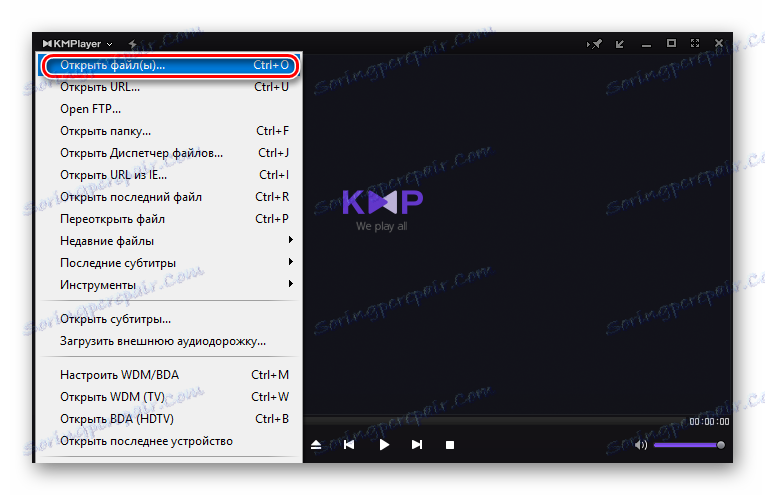
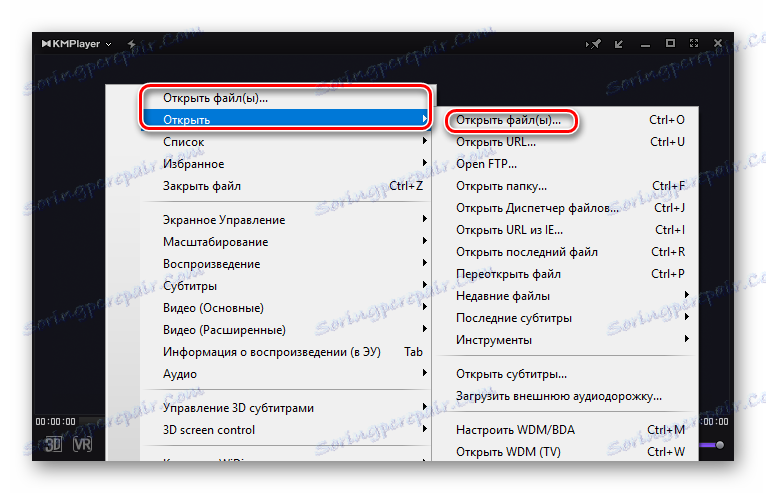
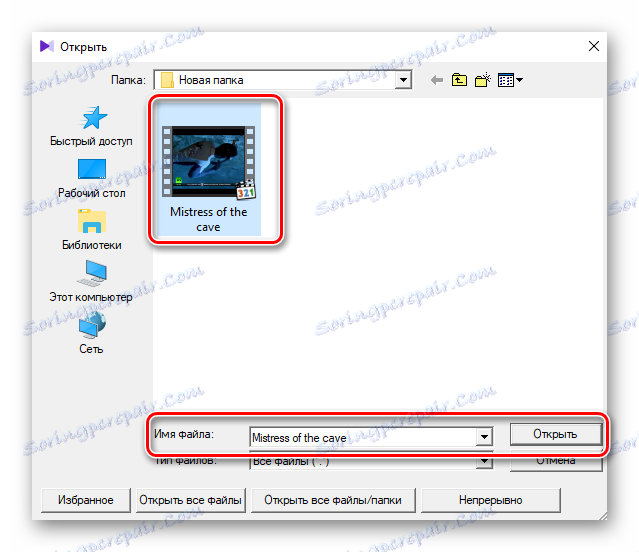
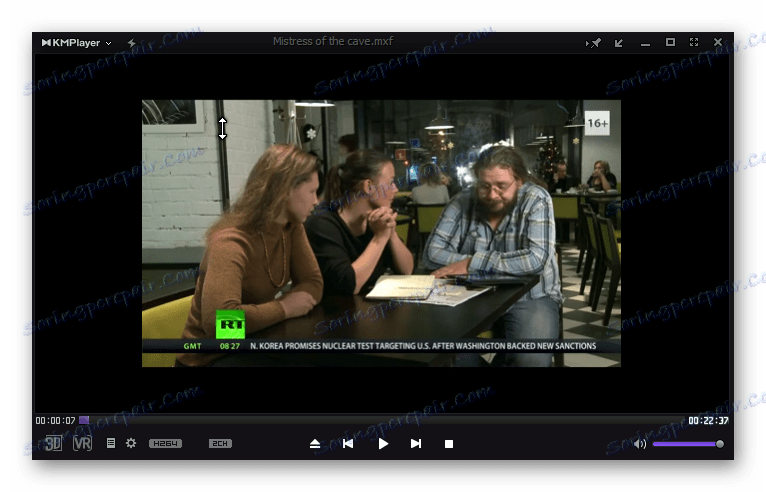
Метод 5: Виндовс Медиа Плаиер
Виндовс Медиа Плаиер завршава преглед софтвера да би се отворио МКСФ формат. За разлику од свих претходних решења, већ је унапред инсталиран у систем.
Отворите игру и кликните на картицу "Библиотека" у делу "Видео" . Као резултат, приказује се листа доступних датотека у којима истичемо изворни клип и кликните на дугме за репродукцију.
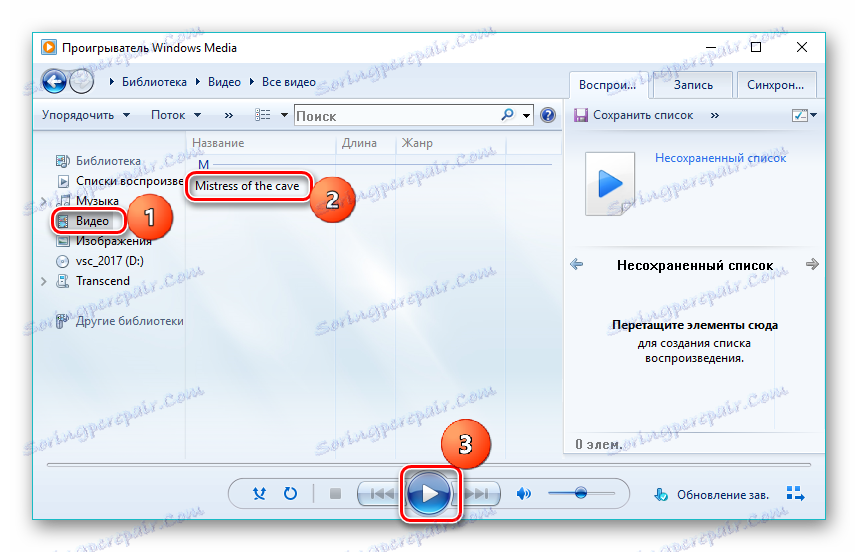
Одмах након тога, видео датотека почиње да се приказује.
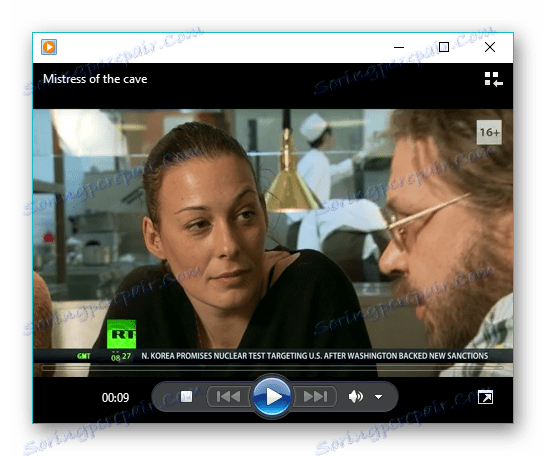
Сви прегледани програми обрађују задатак репродукције МКСФ датотека. Треба напоменути да Лигхт Аллои и КМПлаиер отварају видео, упркос недостатку званичне подршке формату.